Windows 10/11 Недостающие стандартные приложения [Исправлено]
 Windows - это то, что стало основой этой эры вычислений - по крайней мере для обычных пользователей - она заработала достаточно денег, чтобы сделать Билла Гейтса самым богатым человеком на свете, и с тех пор прошла долгий путь, добавляя и удаляя функции.
Windows - это то, что стало основой этой эры вычислений - по крайней мере для обычных пользователей - она заработала достаточно денег, чтобы сделать Билла Гейтса самым богатым человеком на свете, и с тех пор прошла долгий путь, добавляя и удаляя функции.
За десятилетия она добавила много функций и убрала несколько других в стремлении опередить своих конкурентов и постоянно внедрять инновации.
Ее пользователи были ей верны - в основном потому, что это самая используемая операционная система и, следовательно, самая знакомая и простая в использовании. Однако она также наполнилась своей наследственностью одновременно.
Windows поставляется с сотнями функций, которые вы, возможно, никогда не используете, но которые необходимы для поддержки наследия - что делает Windows крайне сложной операционной системой для создания и обслуживания.
Эти сложности только мешают, когда вы пытаетесь обновиться до последней и самой лучшей версии Windows - что могло бы привести к потере данных, если бы не фантастическая функция обновления Windows.
Однако она не идеальна - один из примеров ее неудач - это когда процесс обновления не устанавливает стандартные приложения Windows 10 во время обновления. Этот гид поможет вам попытаться исправить проблему - это не сложно сделать.
Что я могу сделать, если стандартные приложения Windows 10 отсутствуют?
Многие пользователи сообщали, что их стандартные приложения отсутствуют в Windows 10. Это может быть проблемой, и, говоря о проблемах с приложениями, вот некоторые из самых распространенных проблем, о которых сообщали пользователи:
- Приложения Windows 10 отсутствуют вCтартМеню - По словам пользователей, иногда ваши приложения могут отсутствовать в меню Пуск. Это может произойти, если у вас включен God Mode, поэтому убедитесь, что вы отключили эту функцию и проверьте, решит ли это проблему.
- Стандартные приложения Windows 10 не работают - Иногда ваши стандартные приложения вообще не работают в Windows 10. Если это произойдет, вам может понадобиться переустановить их, чтобы решить эту проблему.
- Стандартные приложения Windows 10 не открываются - Многие пользователи сообщали, что стандартные приложения не открываются на их ПК. Это может быть большой проблемой, но вы можете исправить это, отремонтировав или сбросив свои приложения.
- Стандартные приложения Windows 10 не установлены - Это еще одна распространенная проблема, с которой вы можете столкнуться. Если это произойдет, вам нужно снова загрузить затронутые приложения, и проблема должна быть решена.
- Стандартные приложения Windows 10 повреждены - Иногда ваши приложения могут быть повреждены. Чтобы исправить проблему, вам может потребоваться создать новый профиль пользователя или вернуться к предыдущей версии Windows.
1. Используйте PowerShell для переустановки недостающих приложений
- Откройте Меню Пуск, введите Powershell и щелкните правой кнопкой мыши на верхнем результате, затем выберите Запуск от имени администратора.
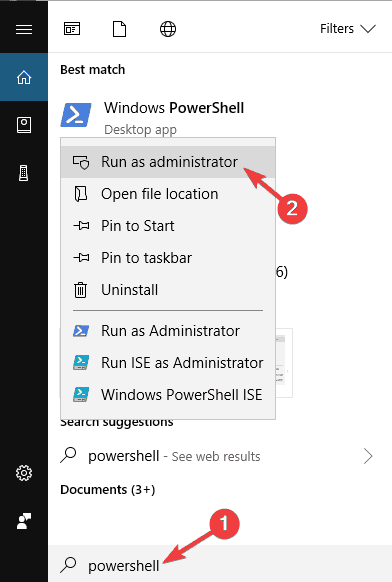
- Теперь скопируйте и вставьте эту точную команду в окно PowerShell - убедитесь, что она запущена от имени администратора.
Get-AppXPackage | Foreach {Add-AppxPackage -DisableDevelopmentMode -Register "$($_.InstallLocation)AppXManifest.xml"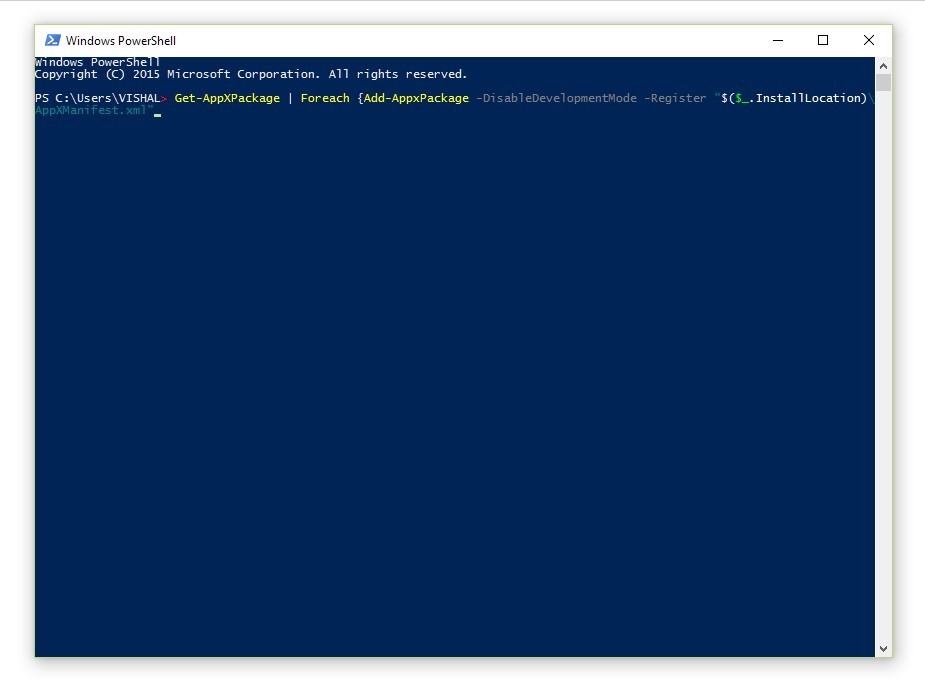
- Нажмите Enter и ждите, пока он сделает свое дело.
Этот простой трехшаговый процесс должен установить и зарегистрировать стандартные приложения Windows 10 для вас.
Когда вы нажмете Enter, это может выглядеть так, словно ничего не происходит, но вы должны дать ему немного времени для загрузки и повторной установки приложений.
В некоторых случаях вам может потребоваться перезагрузить компьютер, чтобы это повлияло - но в большинстве случаев это должно сработать без перезагрузки.
2. Отключите God Mode
Многие пользователи Windows 10 любят включать скрытую функцию под названием God Mode на своем ПК с Windows. Эта функция позволяет вам легко получать доступ к скрытым и продвинутым настройкам и может быть довольно полезной для опытных пользователей.
Однако многие пользователи сообщали, что God Mode также может привести к отсутствию стандартных приложений Windows 10.
Чтобы исправить эту проблему, рекомендуется удалить каталог God Mode с вашего ПК, и проблема должна быть решена. Эта функция не включена по умолчанию; если вы не включали ее самостоятельно, вы можете пропустить это решение.
3. Выполните чистую загрузку
Если эта проблема возникает после установки новой сборки, сначала вам нужно вернуться к предыдущей сборке. После этого вам необходимо выполнить чистую загрузку. Это довольно просто, и вы можете сделать это, выполнив следующие шаги:
- Нажмите Клавиша Windows + R и введите msconfig. Нажмите Enter или щелкните OK.
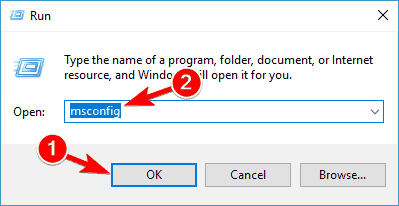
- Теперь появится окно Конфигурация системы. Перейдите на вкладку Службы и отметьте Скрыть все службы Microsoft. Теперь нажмите кнопку Отключить все.
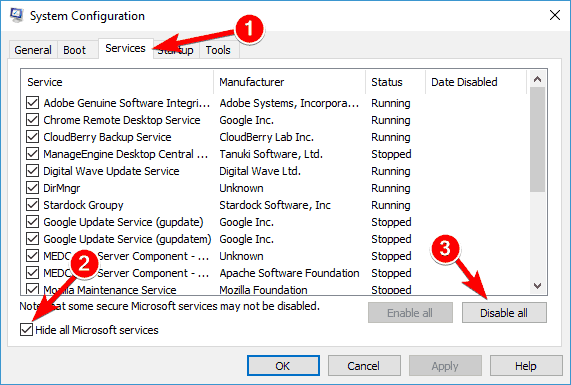
- После этого перейдите на вкладку Автозагрузка и нажмите Открыть диспетчер задач.
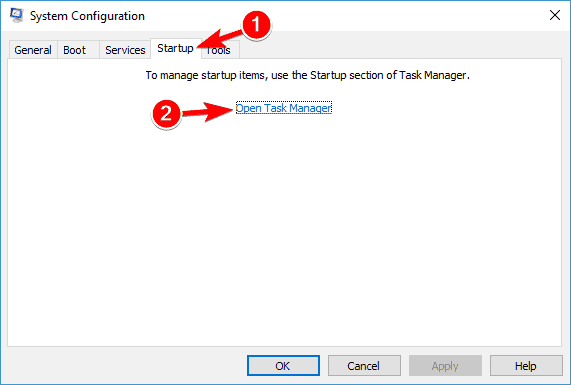
- Теперь появится список приложений, запускаемых при старте. Щелкните правой кнопкой мыши на первом элементе списка и выберите Отключить из меню. Повторите этот шаг для всех элементов списка.
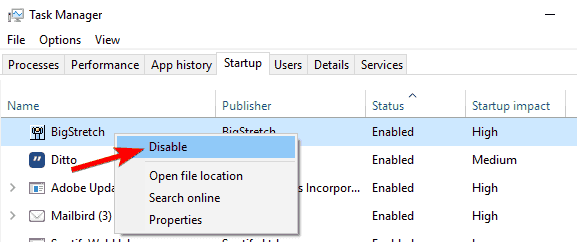
- Теперь вернитесь в окно Конфигурация системы и нажмите Применить и OK. Перезагрузите ПК.
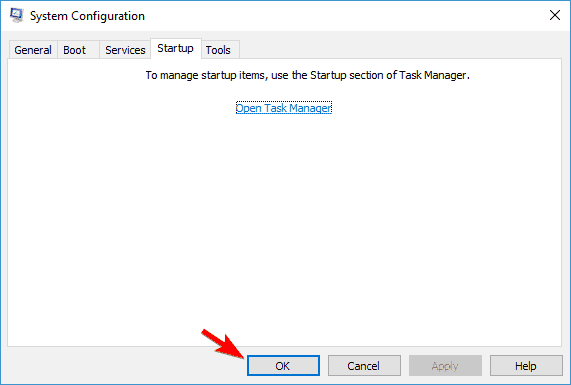
После перезагрузки вашего ПК все сторонние приложения и службы будут отключены. Теперь вам просто нужно подождать, пока Windows снова установит новую сборку. Как только новая сборка установится, проверьте, была ли проблема решена.
При необходимости вы можете вручную установить обновление с помощью средства создания медиа. Для этого просто выполните следующие шаги:
- Загрузите Средство создания медиа с сайта Microsoft.
- После загрузки инструмента запустите его.
- Выберите Обновить этот ПК сейчас и нажмите Далее. Windows теперь подготовит вашу систему.
- Теперь вам будет предложено загрузить и установить обновления. Этот шаг не обязательный, но обычно рекомендуется загружать эти обновления.
- Windows начнет загружать необходимые обновления. Этот процесс может занять некоторое время, так что вам нужно будет запастись терпением.
- Следуйте инструкциям на экране, пока не увидите экран Готово к установке. Теперь нажмите Изменить, что сохранить.
- Выберите Сохранить личные файлы и приложения, затем нажмите Далее.
- Процесс обновления начнется. Этот процесс может занять около часа, поэтому вам нужно будет запастись терпением.
После завершения процесса ваш ПК будет обновлен до последней версии, и проблема будет окончательно решена.
4. Отключите антивирус перед обновлением
Эта проблема может возникнуть, если вы установите новую сборку Windows 10, пока ваш антивирус все еще работает в фоновом режиме.
Иногда сторонние антивирусы могут вмешиваться в ваши файлы, и это может привести к исчезновению стандартных приложений Windows 10 после обновления.
Чтобы решить эту проблему, рекомендуется вернуться к предыдущей сборке. Для этого вам нужно сделать следующее:
- Откройте Приложение настроек и перейдите в раздел Обновление и безопасность.
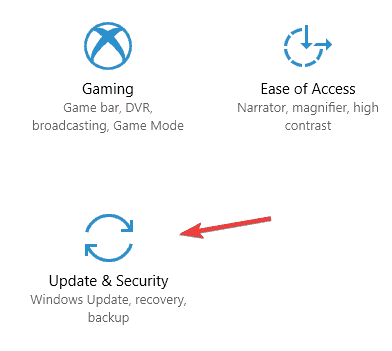
- Перейдите на вкладку Восстановление и нажмите кнопку Начать в разделе Вернуться к предыдущей версии Windows 10.
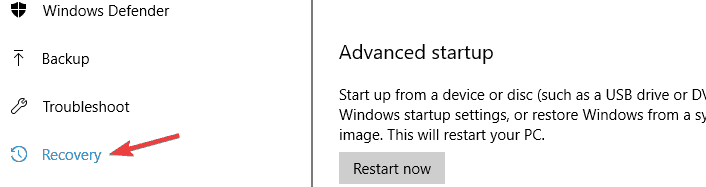
- Теперь следуйте инструкциям на экране, чтобы вернуться к более ранней версии.
Имейте в виду, что вы можете вернуться к более ранней сборке только в течение 10 дней после обновления. Если эта опция недоступна, вам, возможно, придется использовать точку восстановления системы, чтобы вернуться к предыдущей сборке.
После того как вы вернетесь к предыдущей версии, вам следует отключить антивирус и попробовать обновиться снова. Несколько пользователей предложили, что вам может понадобиться удалить антивирус, чтобы исправить эту проблему.
После того как вы его удалите, процесс обновления должен завершиться успешно и без проблем.
Если все работает после обновления, вам следует снова установить свой антивирус или подумать о переходе на более сбалансированное решение по безопасности.
К счастью, у нас есть доступ к множеству хороших вариантов антивирусного ПО, совместимого с Windows 10, которое использует современные технологии для защиты вашего ПК.
Вы можете найти хорошее стороннее антивирусное программное обеспечение, которое может соответствовать вашим специфическим требованиям безопасности. Есть множество мощных вариантов, независимо от вашего бюджета или ресурсов системы.
5. Создайте новую учетную запись пользователя
Если стандартные приложения отсутствуют на вашем ПК, вы можете исправить проблему, просто создав новую учетную запись пользователя. Это довольно просто, и вы можете сделать это, выполнив следующие шаги:
- Нажмите Клавиша Windows+ I, чтобы открыть Приложение настроек.
- Перейдите в раздел Учетные записи.
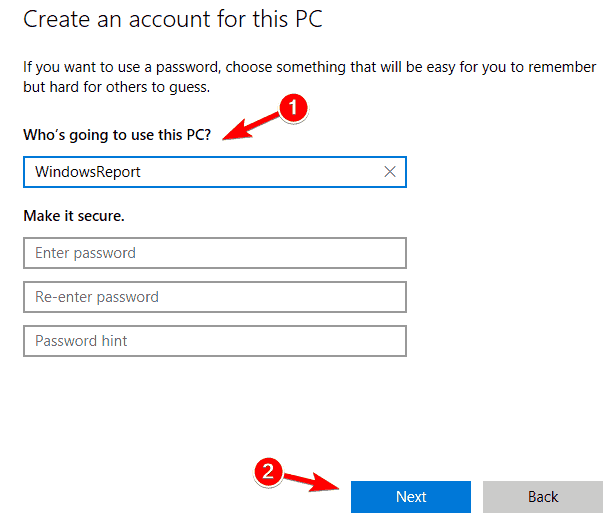
- Выберите Семья и другие пользователи в левой панели. В правой панели нажмите Добавить кого-то еще на этот ПК.
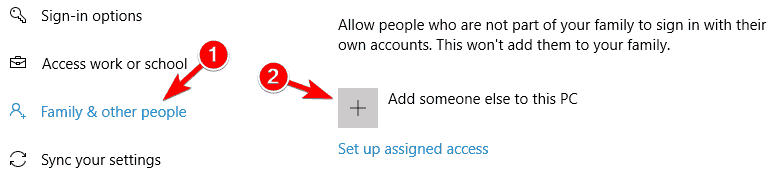
- Теперь нажмите на У меня нет данных для входа у этого человека.
- Выберите Добавить пользователя без учетной записи Microsoft.
- Введите желаемое имя пользователя и нажмите Далее.
После создания новой учетной записи пользователя переключитесь на нее и проверьте, все ли ваши приложения все еще отсутствуют. Если нет, вам, возможно, придется начать использовать новую учетную запись вместо своей основной.
Несколько пользователей также предлагают вернуться к более ранней сборке, создать новую учетную запись пользователя и использовать эту учетную запись во время обновления до новой сборки. Читать больше по этой теме
- Исправить: Магазин Microsoft отсутствует после обновления [Windows 10 и 11]
- Как исправить ошибки, связанные с файлом LibGLESv2.dll
- Omen Gaming Hub вызывает сбой ПК: 6 способов исправить это
6. Отремонтируйте приложение
Если некоторые приложения отсутствуют, вы можете исправить проблему, просто отремонтировав их. Приложения могут быть повреждены, но вы можете исправить их, выполнив следующее:
- Откройте Приложение настроек и перейдите в раздел Приложения.
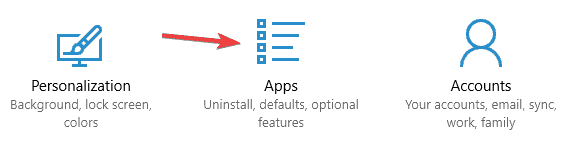
- Выберите приложение, которое вы хотите отремонтировать, и нажмите Дополнительные параметры.
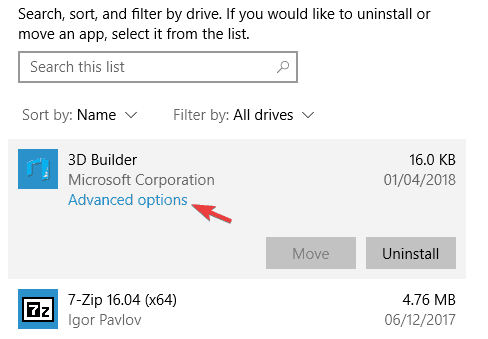
- Теперь нажмите кнопку Отремонтировать.
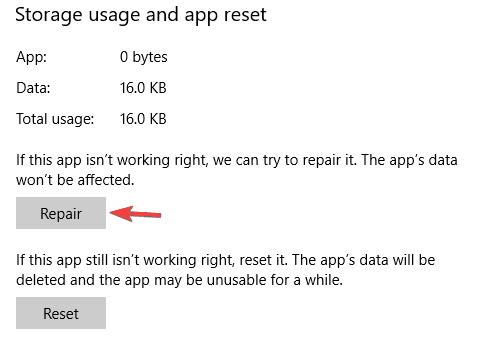
- По желанию: Вы также можете нажать кнопку Сброс, чтобы сбросить приложение до стандартных значений.
Теперь повторите эти шаги для всех затронутых приложений. Имейте в виду, что некоторые приложения не имеют доступной опции Отремонтировать, поэтому ваша единственная опция может заключаться в тому, чтобы сбросить их.
Отсутствующие приложения могут быть проблемой, но мы надеемся, что вам удалось решить эту проблему, используя одно из наших решений. Вы также можете не обнаружить приложения в своей панели управления, поэтому смело проверяйте нашу экспертную статью с решениями.
Пожалуйста, поделитесь своим опытом с нами в разделе комментариев ниже.













